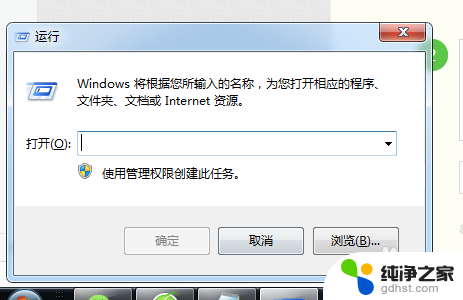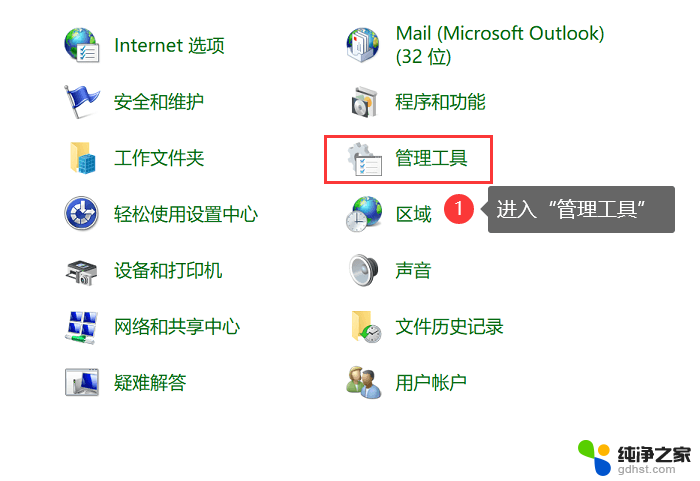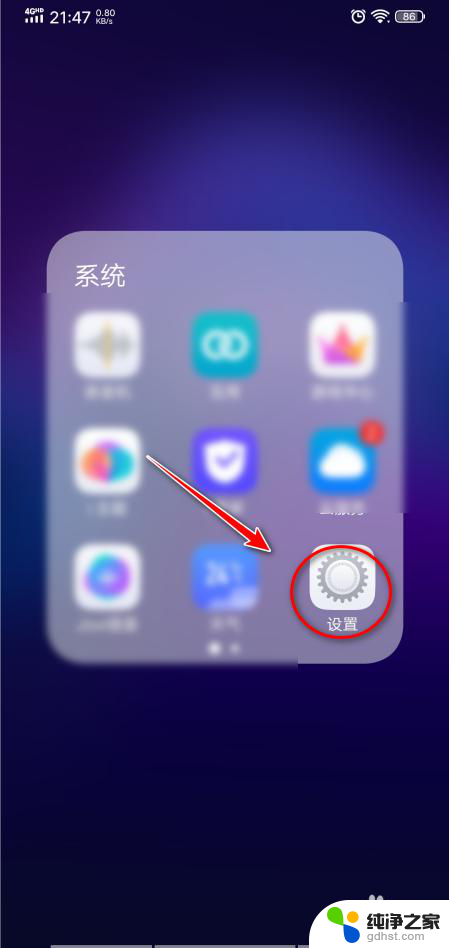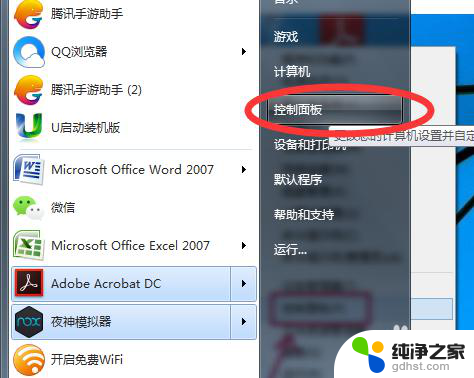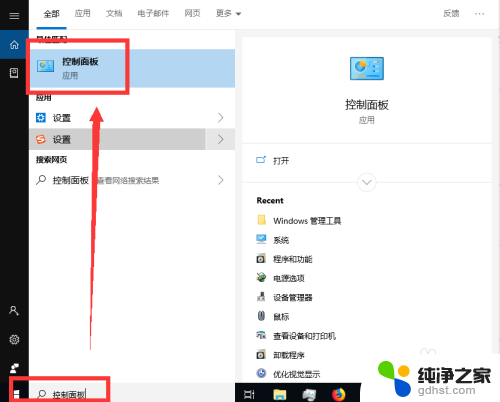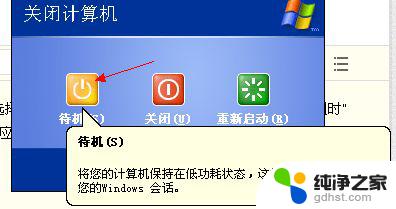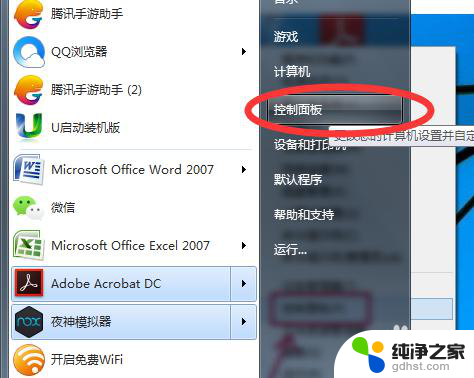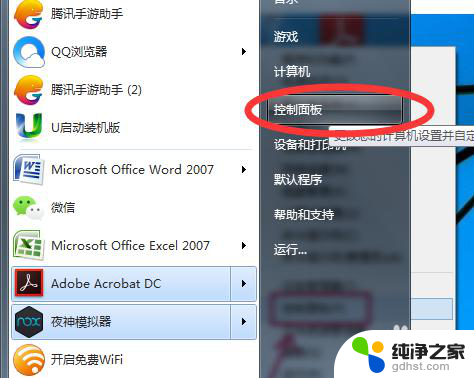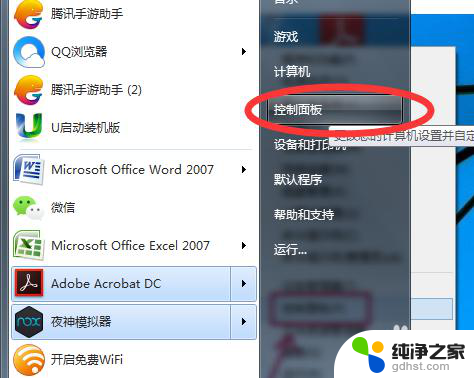电脑定时关机怎么设置啊
电脑定时关机和定时开机功能是现代人生活中常用的实用功能之一,通过设置电脑的定时关机,我们可以在忙碌一天后省去手动关闭电脑的麻烦,同时也能节省电能,延长电脑的使用寿命。而定时开机功能则可以让我们在需要时自动启动电脑,提高工作效率。所以学会如何使用电脑设置定时开机和关机功能是非常有必要的。下面我们就来看看具体的设置方法。
方法如下:
1.点击开始菜单,选择开始菜单中的“控制面板”。
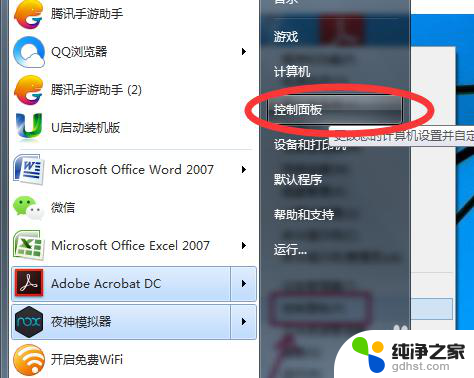
2.在控制面板中找到“系统与安全”,再选择“管理工具”。
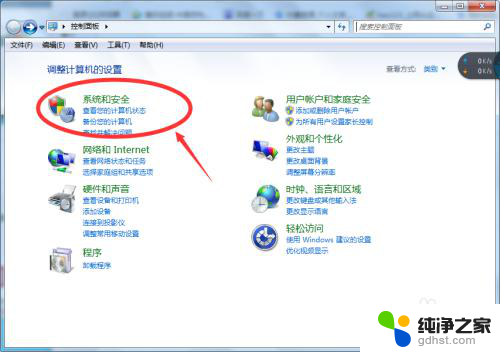
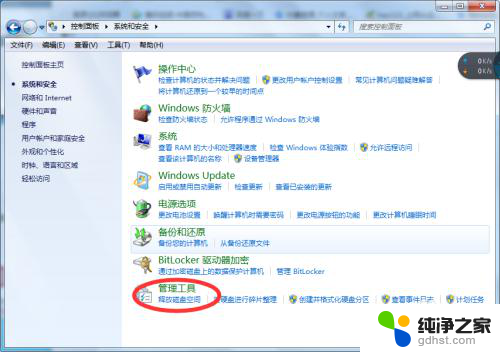
3.在打开管理工具菜单后,选择“任务计划程序”。
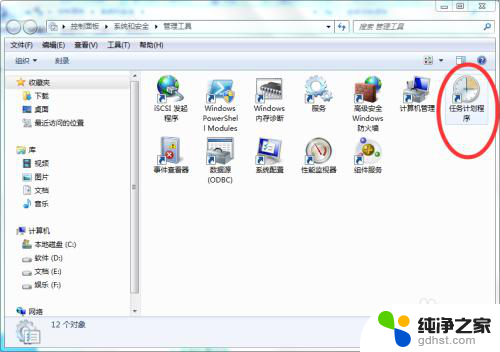
4.点击“计划任务程序库”,在右边的空白地方右击鼠标。选择“创建基本任务”。
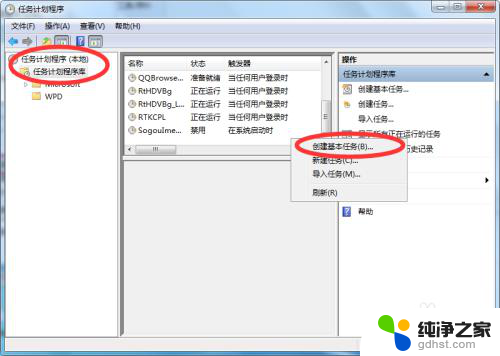
5.在名称的地方写上“定时关机”或者你认为好的名称都行,这个地方随便写。
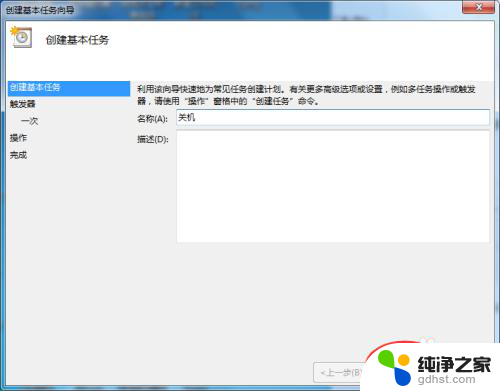
6.选择“下一步”,可以选择该任务的频率,根据自己的实际情况选择。
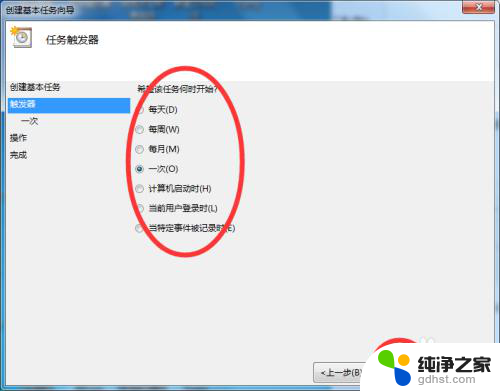
7.再点击下一步,选择从几点开始,这个根据自己的情况进行设置。
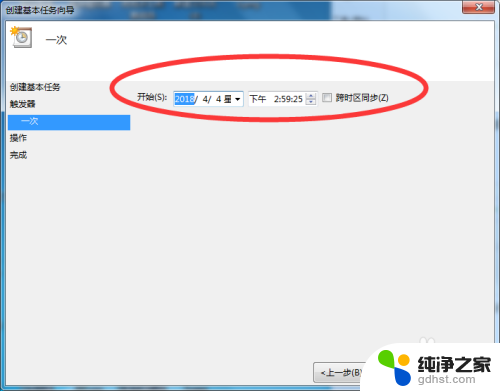
8.选择“启动程序(T)”程序填写shutdown命令,参数就设置成-s -t 3600 这代表1小时候后关机,3600代表秒。-s与-t之间有空格。
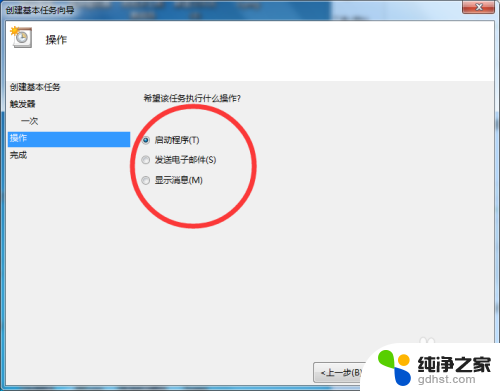
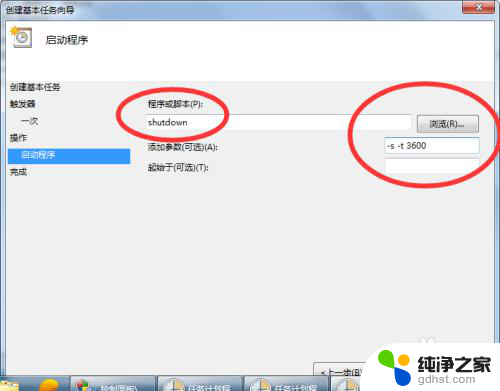
9.点击下一步,点击完成即可。
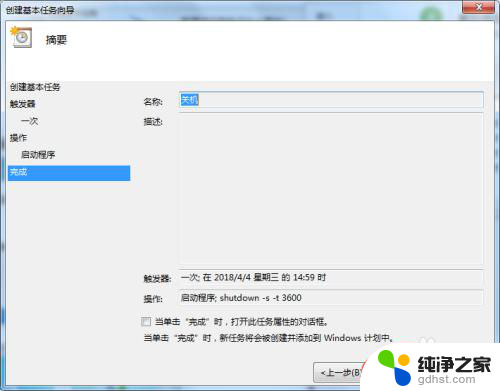
以上就是如何设置电脑定时关机的全部内容,如果您有需要,可以按照以上步骤进行操作,希望这对您有所帮助。